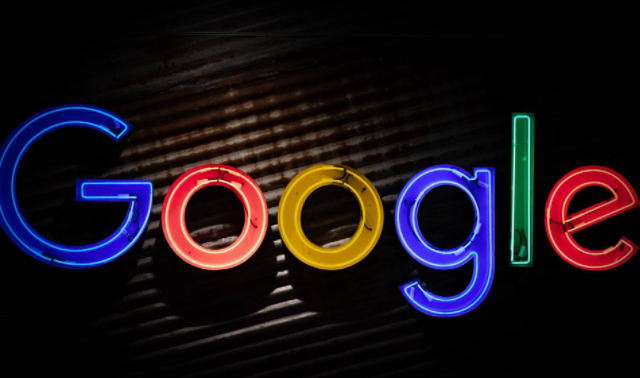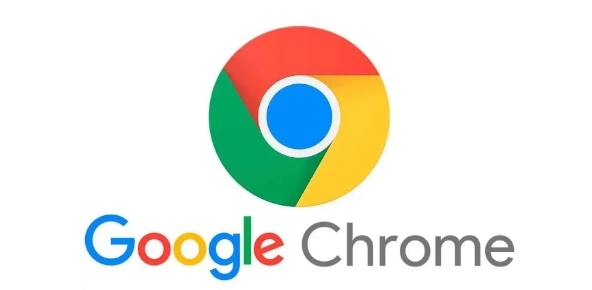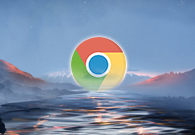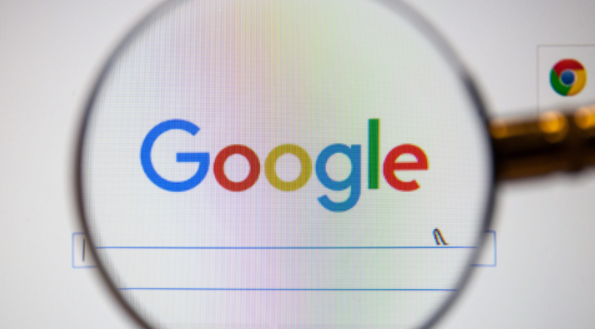
1. 打开浏览器设置:
- 启动Google Chrome浏览器,点击右上角的三个点菜单图标,选择“设置”。
2. 进入隐私和安全设置:
- 在设置页面中,向下滚动找到“隐私和安全”部分,点击进入。
3. 选择清除浏览数据:
- 在隐私和安全设置中,找到“清除浏览数据”选项,点击后会出现一个弹出窗口。
4. 设置要清除的数据类型和时间范围:
- 在弹出窗口中,你可以选择要清除的数据类型,如浏览历史记录、Cookie及其他网站数据、缓存的图片和文件等。为了清理过期的浏览器缓存,建议至少选择清除缓存的图片和文件。还可以选择清除数据的时间范围,如过去一小时、过去24小时、过去7天、过去一个月或全部时间。
5. 开始清理:
- 完成上述设置后,点击“清除数据”按钮,Google Chrome将开始清理你选择的过期的浏览器缓存和其他相关数据。